Samsung SGH-i200: Мультимедиа
Мультимедиа: Samsung SGH-i200
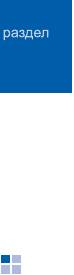
Мультимедиа
2
Раздел посвящен использованию
Добавление файлов в библиотеку
приложений «Проигрыватель Windows
мультимедиа
Media», «Камера», «Диспетчер
®
1. Добавьте файлы в телефон.
содержимого», Видео плейер, Adobe
®
Flash
Lite™» и «Речевые заметки».
2. На главном экране выберите пункт
<
Пуск
>
→
<
Все программы
>
→
Windows
Media
.
Проигрыватель Windows
3. Выберите пункт <
Меню
>
→
Обновить
Media
библиотеку
.
Проигрыватель Windows Media позволяет
4. По окончании нажмите программную
слушать музыку и воспроизводить видео.
клавишу <
Готово
>.
Добавление файлов в телефон
Воспроизведение файлов
мультимедиа
Музыкальные файлы и видеозаписи можно
загружать из Интернета, добавлять путем
1. На главном экране выберите пункт
синхронизации с ПК с помощью ActiveSync
<
Пуск
>
→
<
Все программы
>
→
Windows
(см. "Синхронизация данных"
X
стр. 51) или
Media
.
воспроизводить с карты памяти.
24
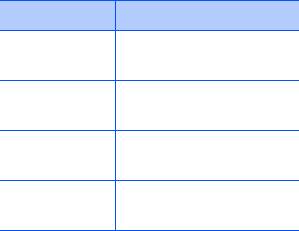
Мультимедиа
2. Выберите библиотеку мультимедиа.
Создание списка воспроизведения
3. Перейдите к нужному файлу и нажмите
1. На главном экране выберите пункт
программную клавишу
<
Пуск
>
→
<
Все программы
>
→
Windows
<
Воспроизвести
>.
Media
.
4. Во время воспроизведения можно
2. Выберите библиотеку мультимедиа.
использовать перечисленные ниже
3. Перейдите к нужному файлу и выберите
клавиши.
пункт <
Меню
>
→
Поставить в очередь
.
Клавиша Функция
4. Для добавления других файлов
Центральная
Пауза или продолжение
повторяйте шаг 3.
клавиша
воспроизведения
5. Выберите пункт <
Меню
>
→
Джойстик
Прокрутка назад
Проигрыватель
.
(влево)
6. Чтобы сохранить список
Джойстик
Прокрутка вперед
воспроизведения, выберите список
(вправо)
<
Проигрывается
>
→
<
Меню
>
→
Сохранить список
.
Громкость Увеличение или
уменьшение громкости
7. Введите название для списка
воспроизведения и нажмите
программную клавишу <
Готово
>.
25
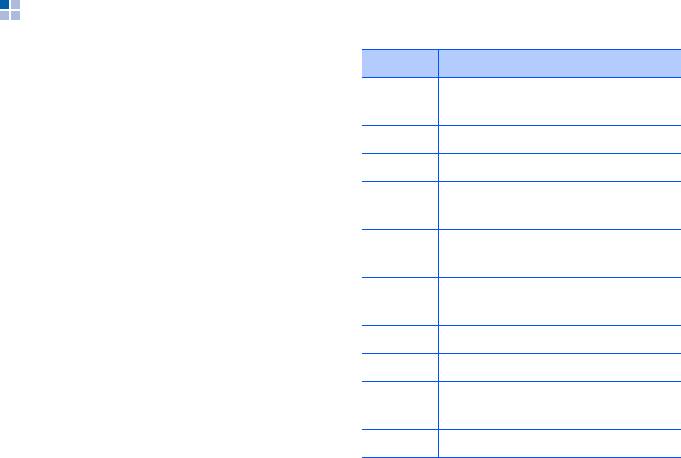
Мультимедиа
Использование клавиатуры в
Камера
режиме камеры
Телефон позволяет делать цифровые
Клавиша Функция
фотографии (в формате *.jpg) или
записывать видео (в формате *.3gp).
Переключение в режим
1
видеозаписи
Фотосъемка
2
Смена режима фотосъемки
1. На главном экране выберите пункт
3
Изменение размера фотографии
<
Пуск
>
→
<
Все программы
>
→
Камера
.
Изменение качества
4
фотографий
2. Направьте объектив камеры на объект
съемки и настройте изображение (см.
Изменение режима баланса
5
"Использование клавиатуры в режиме
белого
камеры").
Установка задержки перед
6
3. Нажмите центральную клавишу, чтобы
съемкой фотографии
сделать снимок.
7
Выбор эффекта
4. Чтобы сохранить снимок, нажмите
8
Применение забавных масок
программную клавишу <
Сохранить
>.
Переключение в режим ночной
9
съемки
0
Изменение параметров
26
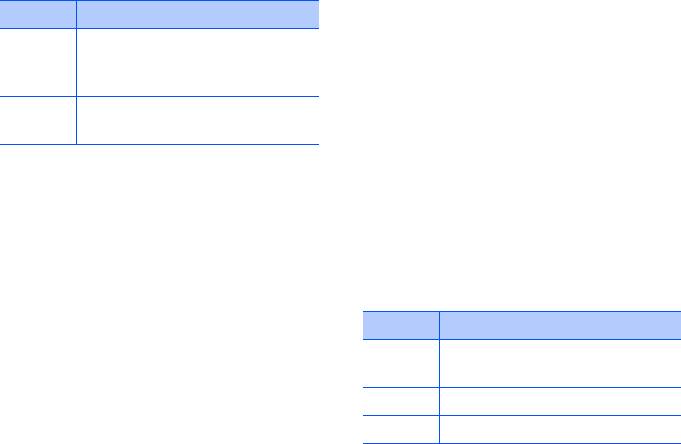
Мультимедиа
3. Направьте объектив камеры на объект
Клавиша Функция
съемки и настройте изображение (см.
Переключение между
"Использование клавиатуры в режиме
*
дополнительнительными
видеокамеры").
функциями
4. Чтобы начать запись, нажмите
Изменение режима
#
центральную клавишу.
видоискателя
5. Чтобы остановить запись, снова нажмите
центральную клавишу.
Просмотр фотографий
6. Чтобы сохранить видеозапись, нажмите
1. В видоискателе камеры нажмите
программную клавишу <
Сохранить
>.
программную клавишу <
Альбом
>.
2. Перейдите к фотоснимку и нажмите
Использование клавиатуры в
центральную клавишу, чтобы открыть его.
режиме видеокамеры
Клавиша Функция
Запись видео
Переключение камеры в режим
1. На главном экране выберите пункт
1
фотосъемки
<
Пуск
>
→
<
Все программы
>
→
Камера
.
2
Смена режима записи
2. Чтобы включить видеокамеру, нажмите
3
Изменение размера кадра
клавишу [
1
].
27
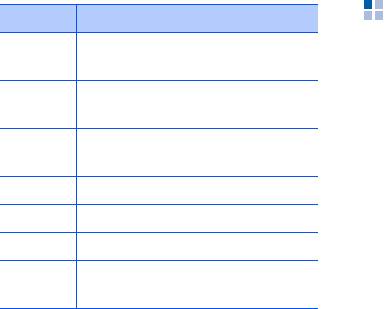
Мультимедиа
Диспетчер содержимого
Клавиша Функция
Изменение качества
С помощью диспетчера содержимого можно
4
изображения
просматривать и открывать все файлы и
папки на вашем телефоне.
Изменение режима баланса
5
белого
Просмотр фотографий
Установка задержки перед
6
съемкой видео
1. На главном экране выберите пункт
7
Выбор эффекта
<
Пуск
>
→
<
Все программы
>
→
Мои
файлы
→
Мои изображения
.
8
Выключение и включение звука
2. Перейдите к значку фотографии и
0
Изменение параметров
нажмите центральную клавишу, чтобы
Изменение режима
открыть файл.
#
видоискателя
При просмотре фотографий можно
использовать следующие клавиши.
Воспроизведение видеоклипа
• Список фотографий можно листать с
1. В видоискателе видеокамеры нажмите
помощью прокрутки влево или вправо.
программную клавишу <
Альбом
>.
• Для изменения масштаба изображения
2. Перейдите к нужному видеоклипу и
нажмите центральную клавишу, затем —
нажмите центральную клавишу, чтобы
левую или правую программную клавишу.
открыть его.
28

Мультимедиа
Для выхода из режима масштабирования
Открытие документов
нажмите клавишу [].
1. На главном экране выберите пункт
• Чтобы изменить изображение, выберите
<
Пуск
>
→
<
Все программы
>
→
Мои
пункт <
Меню
>
→
изменить
файлы
.
изображение
.
2. Найдите и откройте папку, в которой
• Чтобы использовать изображение как
хранится нужный документ.
фоновый рисунок или изображение
звонящего, выберите пункт <
Меню
>
→
3. Перейдите к документу и нажмите
Установить как
→
параметр.
центральную клавишу, чтобы открыть его.
• Для просмотра фотографий в режиме
слайд-шоу выберите пункт <
Меню
>
→
Отправка файла
Показывать слайд-шоу
.
1. На главном экране выберите пункт
<
Пуск
>
→
<
Все программы
>
→
Мои
Воспроизведение видеоклипа
файлы
.
1. На главном экране выберите пункт
2. Найдите и откройте папку, в которой
<
Пуск
>
→
<
Все программы
>
→
Мои
хранится нужный файл.
файлы
→
Мо
ë
Видео
.
3. Выберите файл.
2. Перейдите к значку нужного видеофайла
4. Выберите пункт <
Меню
>
→
Отправить
→
и нажмите центральную клавишу, чтобы
вариант отправки.
открыть его.
29
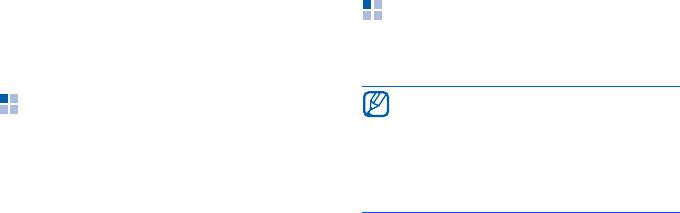
Мультимедиа
• Чтобы отправить MMS, выберите
Воспроизведение видео
вариант
как MMS
. См. "Отправка MMS."
1. На главном экране выберите пункт
X
стр. 15
<
Пуск
>
→
<
Все программы
>
→
Видео
• Для отправки сообщения электронной
плейер
.
почты выберите опцию
как Email
. См.
2. Перейдите к нужному видеофайлу и
"Отправка сообщений по электронной
нажмите программную клавишу
почте."
X
стр. 17
<
Воспроизвести
>.
• Чтобы отправить файл через
беспроводное соединение Bluetooth,
выберите пункт
через Bluetooth
. См.
®
®
Adobe
Flash
Lite™
"Использование беспроводной функции
Bluetooth."
X
стр. 47
В телефон встроен флэш-проигрыватель
для просмотра файлов Flash (*.swf).
Программа Adobe Flash Lite 2.1
Видео плейер
поддерживает файлы, созданные для
Flash 7. В зависимости от размера файла
С помощью видеоплеера можно
и объема памяти, некоторые файлы
воспроизводить видеофайлы, которые
Flash могут не открываться на вашем
хранятся в памяти телефона или на карте
телефоне.
памяти.
30

Мультимедиа
Чтобы просмотреть файлы Flash, выполните
2. Чтобы начать запись, нажмите
следующие действия.
программную клавишу <
Записать
>.
1. На главном экране выберите пункт
3. Закончив запись, нажмите программную
<
Пуск
>
→
<
Все программы
>
→
клавишу <
Остановить
>.
Стандартные
→
Adobe Flash Lite
.
Запись сохраняется автоматически.
2. Найдите и откройте папку, где хранится
нужный файл Flash.
Воспроизведение голоса
3. Перейдите к файлу Flash и нажмите
1. На главном экране выберите пункт
центральную клавишу.
<
Пуск
>
→
<
Все программы
>
→
Органайзер
→
Речевые заметки
.
2. Перейдите к нужной записи и нажмите
Речевые заметки
центральную клавишу.
Голосовые заметки можно использовать для
Воспроизведение начнется
записи и воспроизведения голоса и других
автоматически.
звуков.
Запись голоса
1. На главном экране выберите пункт
<
Пуск
>
→
<
Все программы
>
→
Органайзер
→
Речевые заметки
.
31



